Jak opravit chybu DirectX v Bradavicích Legacy

Hogwarts Legacy je dobrodružná hra založená na příběhu ze série knih Harry Potter. Hráči jsou nadšeni z plnění různých misí ve hře. Někteří hráči však čelí problémům ve hře. Hráči nahlásili chybu rozhraní DirectX v Bradavicích, takže hru nemohou hrát. Hledají nějaké způsoby, jak problém vyřešit. Jsme zde s průvodcem, jak opravit chybu DirectX Hogwarts Legacy. Tak s tím začneme.
Jak opravit chybu DirectX v Bradavicích Legacy

Mnoho uživatelů má problém s chybou DirectX. Kdykoli hrají hru, zobrazí se jim chyba DirectX. Kvůli problému hráči nemohou hrát hru. Uvedli jsme metody, kterými můžete problém vyřešit.
Spustit jako administrátor
Můžete zkusit spustit hru v režimu správce pro ty, kteří čelí chybě Bradavic Legacy DirectX. Existuje možnost, že hra nemusí fungovat kvůli nedostatku administrátorských práv v systému. To se může občas stát; proto vám doporučujeme spustit hru v režimu správce, abyste tento problém vyřešili. Chcete-li hru spustit v režimu správce, musíte postupovat podle níže uvedených kroků.
- Vyberte soubor herní aplikace.
- Klikněte na něj pravým tlačítkem a vyberte „Spustit jako správce“.
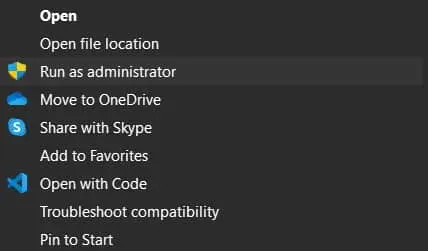
Poté zkontrolujte, zda hra funguje správně. Pokud hra po provedení tohoto kroku začne normálně fungovat, doporučujeme nastavit toto nastavení jako výchozí pro hru.
- Vyberte soubor herní aplikace.
- Klikněte na něj pravým tlačítkem a vyberte Vlastnosti.
- Vyberte režim kompatibility.
- Zaškrtněte políčko „Spustit tento program jako správce“.
- Klepnutím na tlačítko OK uložte změny.
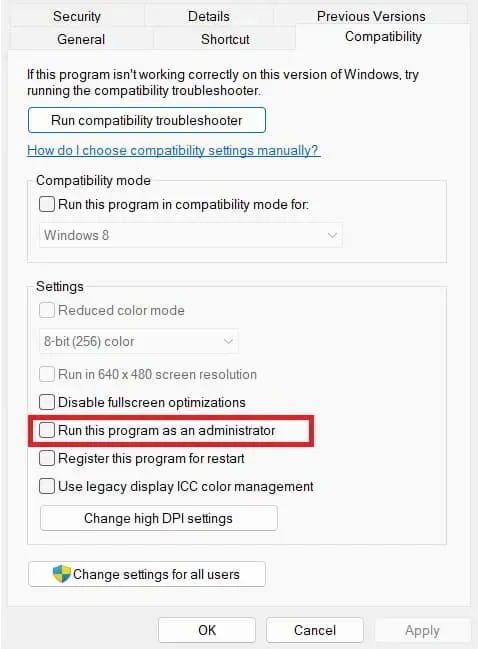
Použijte diagnostické nástroje DirectX
Chcete-li vyhodnotit, zda v systému používáte správnou verzi rozhraní DirectX či nikoli, můžete použít diagnostické nástroje rozhraní DirectX. Uživatelé musí provést několik kroků, které jsou uvedeny níže.
- Stiskněte klávesu Windows + R.
- Zadejte „dxdiag“ a klikněte na OK.
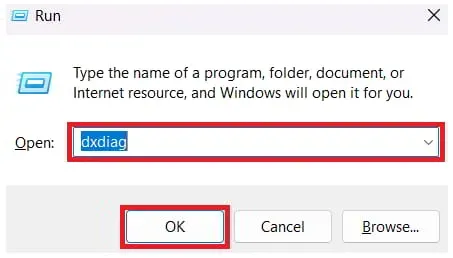
- Nyní na obrazovce uvidíte diagnostické nástroje DirectX.
- Zkontrolujte verzi DirectX nainstalovanou ve vašem systému.
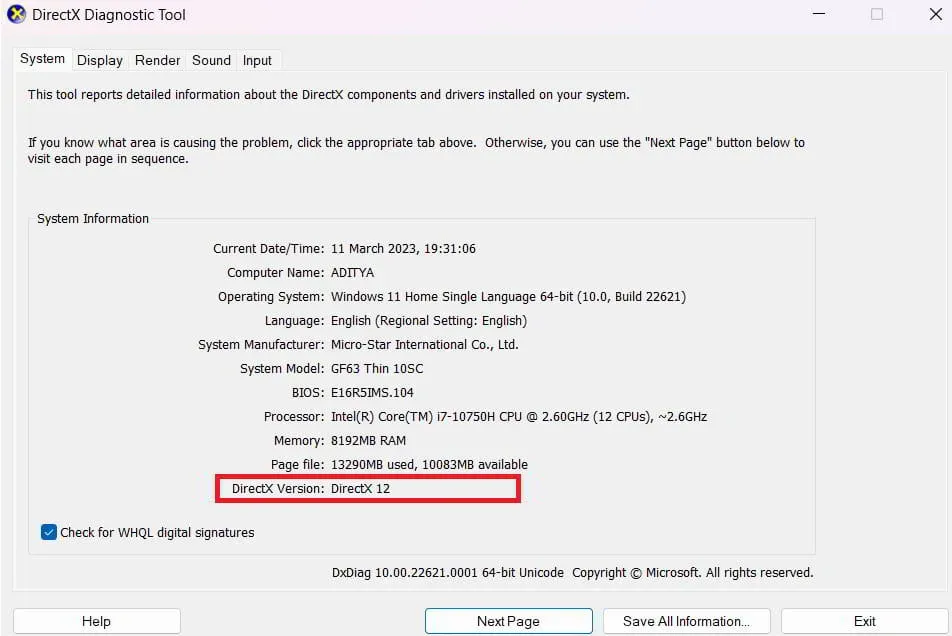
- Můžete také přejít na různé karty a zkontrolovat, jaké funkce jsou ve vašem systému k dispozici.
- Pokud je verze menší než 12, vyzkoušejte níže uvedené metody.
Aktualizujte ovladač grafiky
Pro ty, kteří to nevědí, pokud váš systém nemá aktualizované ovladače grafické karty, bude problém s chybou DirectX. Doporučujeme vám aktualizovat ovladače grafiky na vašem počítači, abyste se vyhnuli problému, ke kterému v důsledku toho dochází. Musíte postupovat podle níže uvedených kroků.
- Otevřete Správce zařízení a rozbalte položku Grafické adaptéry.
- Nyní vyberte ovladač a klikněte na něj pravým tlačítkem.
- Vyberte možnost Aktualizovat ovladač a na obrazovce se objeví vyskakovací okno.
- Dokončete aktualizaci podle pokynů. To je vše. Po aktualizaci ovladače restartujte počítač a znovu zkontrolujte problém.
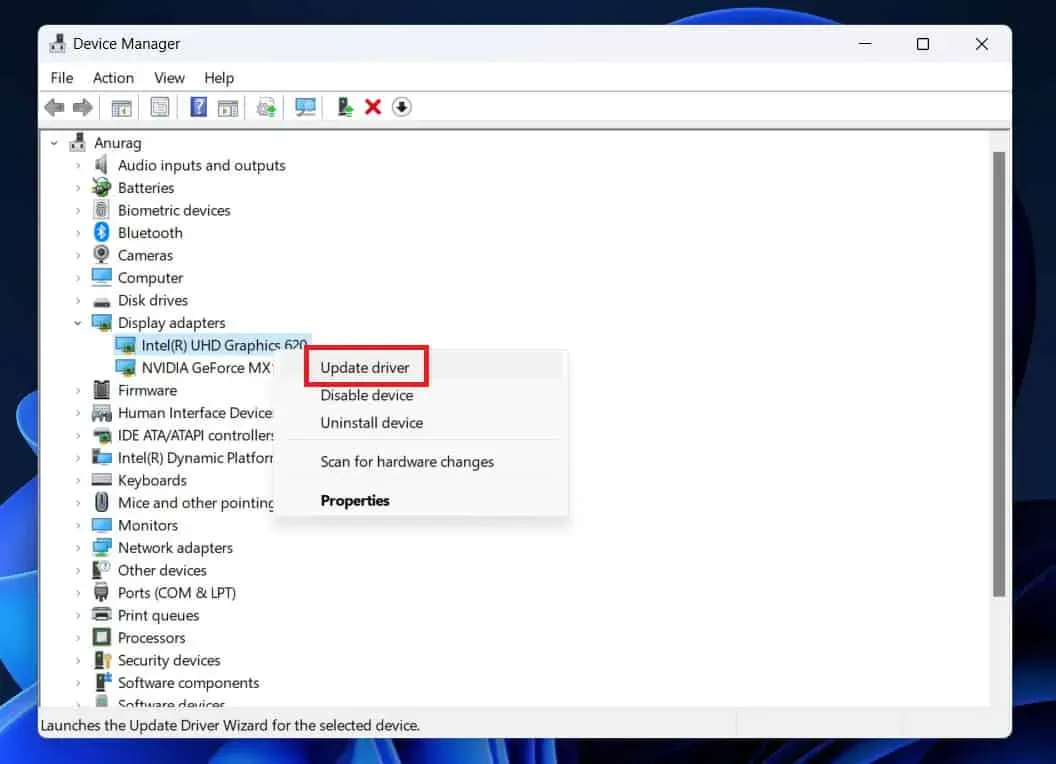
Snižte nastavení grafiky
Je možné, že se problém může začít vyskytovat ve vašem systému kvůli nastavení grafiky, které máte ve hře nastavené. Pokud nevíte, nastavení grafiky by mělo být nastaveno tak, aby odpovídalo grafickým vlastnostem vašeho systému. Pokud nastavíte nastavení grafiky na více, než je grafická podpora vašeho systému, hra nebude fungovat správně a vy se ve hře začnete potýkat s různými problémy.
Doporučujeme hráčům překonfigurovat grafická nastavení ve hře podle jejich systému. Zároveň spusťte hru pokaždé po provedení změn. Tímto způsobem budete moci nastavit nejlepší grafické nastavení hry, abyste ji mohli bez problémů spustit na PC.
Obnovte soubory hry
Pokud problém přetrvává i po změně nastavení hry, pravděpodobně je problém s herními soubory. To se může stát, pokud máte problémy s instalací hry do vašeho systému. Tento problém však můžete snadno vyřešit opravou souborů hry. Mnoho uživatelů se setkalo s tímto problémem, ale použili funkci opravy spouštěče hry, která jim umožnila opravit problém na PC.
K vyřešení tohoto problému můžete také použít stejnou funkci ve vašem systému. K tomu budou uživatelé muset provést několik kroků uvedených níže.
- Nejprve otevřete spouštěč hry, přes který jste hru nainstalovali do počítače.
- Jít do knihovny.
- Klikněte na hru pravým tlačítkem.
- Vyberte možnost Vlastnosti.
- Přejděte na možnost „Místní soubory“.
- Vyberte „Ověřit integritu herních souborů“.
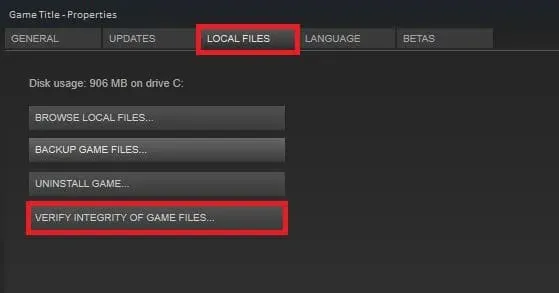
Aktualizujte hru

Většina uživatelů si hru nainstaluje na svůj počítač a zapomene po ní zkontrolovat nové aktualizace. Může to také způsobit spoustu problémů, protože vývojáři neustále vydávají nové aktualizace, aby hra pro hráče běžela plynuleji. Můžete také narazit na problém s DirectX, pokud jste hru dlouho neaktualizovali. Doporučujeme hráčům otevřít spouštěč hry a zkontrolovat aktualizace pro hru a také dostupné aktualizace. Pokud jsou k dispozici nějaké aktualizace, stáhněte si je, protože vývojáři již možná vydali aktualizaci k vyřešení problému, ale vy jste ji neaktualizovali, takže problém stále není vyřešen.
Vynutit DirectX 12
Existuje možnost, že DirectX 12 nemusí s hrou fungovat kvůli některým vnitřním problémům systému. Někdy se to stane, když je aplikace v konfliktu s jinými herními soubory, což může způsobit, že soubory potřebné ke spuštění hry nebudou fungovat. Stejný problém může nastat i u DirectX 12, takže DirectX 12 nefunguje a vy se potýkáte s problémy ve hře.

Doporučujeme použít možnost Force Use ke spuštění DirectX 12 při každém spuštění hry. Když to uděláte, spouštěč hry spustí DirectX 12 spolu s hrou. Existuje tedy velká šance, že problém bude poté vyřešen. Toto přizpůsobení spouštěče můžete provést pomocí níže uvedených kroků.
Parní
- Otevřete spouštěč a přejděte do knihovny.
- Klikněte na hru pravým tlačítkem.
- Vyberte Vlastnosti.
- Klepněte na kartu Obecné a vyberte Možnosti spuštění.
- Do textového pole zadejte „-dx12“.
- Restartujte počítač a znovu zkontrolujte.
Spouštěč epických her
- Otevřete spouštěč.
- Klikněte na ikonu profilu.
- Vyberte „Nastavení“ a přejděte úplně dolů.
- Nyní klikněte na hru a vyberte pole „Další argumenty příkazového řádku“.
- Do textového pole zadejte „-dx12“.
- Restartujte počítač a znovu zkontrolujte.
Zkontrolujte Windows Update
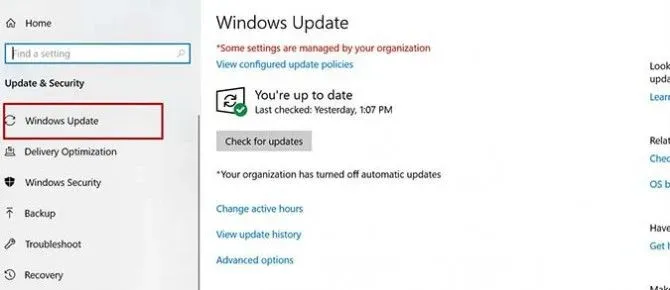
Mnoho uživatelů se snaží spustit hru na zastaralé verzi Windows. Hra a všechny její součásti, včetně DirectX, budou vyžadovat nejnovější verzi Windows, aby fungovaly hladce. S tímto problémem se můžete ve svém systému setkat také v případě, že jste Windows po dlouhou dobu neaktualizovali. Doporučujeme uživatelům, aby zkontrolovali aktualizace systému Windows, aby se takovým problémům ve svém systému vyhnuli.
Shrnutí
Uživatelé se po instalaci potýkají s problémy s Hogwarts Legacy. Když se uživatelé pokusili hrát hru, dostávali chybu DirectX. Kvůli problému nemohli hráči hrát hru. Uvedli jsme, jak můžete problém ve vašem systému vyřešit bez jakýchkoli potíží. Proto je řádně dodržujte a dejte nám vědět, zda je váš problém vyřešen.



Napsat komentář